word2010基本功能介绍(1)
WORD2010概述及基本操作
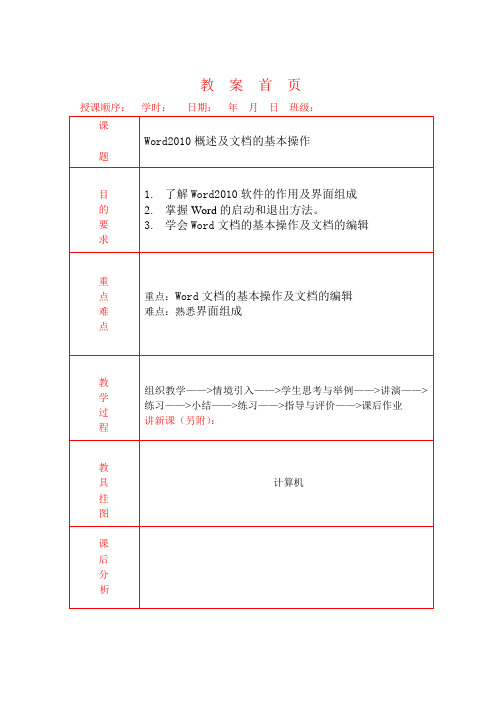
教
具
挂
图
计算机
课
后
分
析
教 案
序号
授 课 内 容
备注
第3章字处理WORD2010
一、情境创设
刘娜同学有一台二手笔记本电脑要买,有个同学给她出了个主意,在校内人员流动量大的地方贴一些出售信息,于是她们来到你的打字复印室希望你能给他们做几张广告。你如何做?
二、学生思考(你选择哪个软件?字处理软件还能做些什么?)★
单击标题栏右端的“关闭”按钮
单击菜单栏“文件\退出”命令
双击Word标题栏左端的控制菜单图标
按组合键Alt+F4
注:若退出时,有未存盘的文档,会出现一个对话框,询问是否保存该文档,单击“是”保存,单击“否”不存盘。
2、Word2010的窗口界面
自学55页图3.3★
(二)文档的基本操作
1、建立文档
(1)新建空白文档
8、文本的粘贴
粘贴文本就是将剪切或复制到剪贴板上的内容,移动或复制到新的位置。
(1)移动文本。使用“剪切+粘贴”操作
(2)复制文本。使用“复制+粘贴”操作
9、查找和替换
四、练习
利用word做一份适合自己的家教广告。
将老师给定的出租广告上电话号码7改为1。
五、小结
Word2010概述
文档的基本操作★
文档的编辑★
2、打开文档
“文件” “打开”
3“另存为”
4、关闭文档
单击文档窗口右端“关闭”按钮。★
5、删除文档
6、保护文档
(三)文档的编辑
1、文档的输入
(1)输入法:
按Ctrl+Shift键,可完成输入法之间的依次切换。
第一节 Word2010的基本操作

2、退出Word 2010
⑴双击标题栏上的控制图标
⑵单击/右击标题栏上的控制图标/关闭
⑶右击标题栏空白处/关闭 ⑷单击标题栏右面的“×”按钮 ⑸文件/退出(文件/关闭,退出文档窗口) ⑹右击任务栏上已最小化的按钮/关闭 ⑺Alt+F4 (8)Ctrl+Alt+Del/结束任务
二、认识Word窗口组成
8个功能区,开始、插入、页面布局、
引用、邮件、审阅、视图和加载项。
第三章 Word 2010
第1节 基本操作
一、Word 2010 概述
Word 2010是一个文字处理软件。 集文字编辑、排版、表格编辑、图文 混排为一体,功能强大,操作简单。
二 、启动和退出
1、启动Word 2010
⑴双击桌面上Word 2010的快捷方式。
⑵双击已有的Word 2010文档的文件名。 ⑶开始/所有程序/Microsoft Office /Word 2010
2.近代信息技术发展阶段
近代信息技术的特征是以信息 的电传输技术为主要信息传递 方法
(1)标题栏 (2)“文件”选项卡 (3)快速访问工具 (4)功能区 (5)编辑窗口 (6Байду номын сангаас“显示”按钮 (7)滚动条 (8)缩放滑块 (9)状态栏
1)、快速访问工具栏 可更改位置,也可以自定义快速访 问工具栏中的命令。 2)、功能区
Word 2010技巧与指南(完整版)
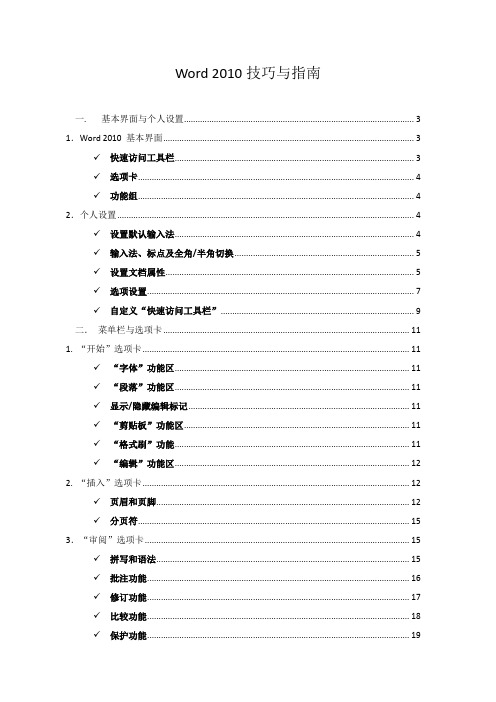
Word 2010技巧与指南一.基本界面与个人设置 (3)1.Word 2010 基本界面 (3)✓快速访问工具栏 (3)✓选项卡 (4)✓功能组 (4)2.个人设置 (4)✓设置默认输入法 (4)✓输入法、标点及全角/半角切换 (5)✓设置文档属性 (5)✓选项设置 (7)✓自定义“快速访问工具栏” (9)二.菜单栏与选项卡 (11)1. “开始”选项卡 (11)✓“字体”功能区 (11)✓“段落”功能区 (11)✓显示/隐藏编辑标记 (11)✓“剪贴板”功能区 (11)✓“格式刷”功能 (11)✓“编辑”功能区 (12)2. “插入”选项卡 (12)✓页眉和页脚 (12)✓分页符 (15)3.“审阅”选项卡 (15)✓拼写和语法 (15)✓批注功能 (16)✓修订功能 (17)✓比较功能 (18)✓保护功能 (19)✓对文档加密 (20)4.“视图”选项卡 (21)✓并排查看(在Word 2010中同时查看几个窗口) (21)三.各类技巧 (23)四.常用快捷键 (23)1. 用于设置字符格式和段落格式的快捷键 (23)2. 用于处理文档的快捷键 (24)✓创建、查看和保存文档 (24)✓查找、替换和浏览文本 (24)✓撤消和恢复操作 (24)✓切换至其他视图 (24)✓用于审阅文档的快捷键 (24)3. 用于打印和预览文档的按键 (24)五.重要习惯 (25)一.基本界面与个人设置1.Word 2010 基本界面✓快速访问工具栏可点击右侧箭头进行自定义,点击“其他命令”添加其他按钮✓选项卡✓功能组2.个人设置✓设置默认输入法右键点击箭头点击设置点击设置默认输入法✓输入法、标点及全角/半角切换右键点击箭头点击设置点击“高级键设置”✓设置文档属性点击“文件→信息”按钮点击“属性 高级属性”填写相应内容✓选项设置点击“文件→选项”在“常规”中勾选“选择时显示浮动工具栏”和“启用实时预览”点击“显示”,勾选或清除标记点击“保存”,设置自动保存间隔✓自定义“快速访问工具栏”点击小箭头可添加或删除工具栏图标点击“其他命令”可增添其他工具栏图标二.菜单栏与选项卡1. “开始”选项卡✓“字体”功能区重要快捷键:Ctrl+B加粗Ctrl+I 斜体Ctrl+U 下划线✓“段落”功能区重要快捷键:Ctrl+E 段落居中Ctrl+L 段落居左Ctrl+R 段落居右✓显示/隐藏编辑标记✓“剪贴板”功能区重要快捷键:Ctrl+A 全选Ctrl+C 复制Ctrl+X 剪切Ctrl+V 粘贴✓“格式刷”功能双击“剪贴板→格式刷”,并选中要编辑的文字松开鼠标✓“编辑”功能区重要快捷键:Ctrl+F 查找Ctrl+H 替换2. “插入”选项卡✓页眉和页脚插入页眉插入页脚插入页码✓分页符快捷键:Ctrl+回车3.“审阅”选项卡✓拼写和语法✓批注功能新建批注编辑/删除批注✓修订功能显示/隐藏修订标记修订选项显示以供审阅显示标记接受/拒绝批注✓比较功能点击比较选定要进行比较的文档进行比较✓保护功能对文档格式设置或编辑等进行限制编辑限制✓对文档加密点击文件→保护文档→用密码进行加密输入密码或清除密码(加密文档在删去密码后即变成未加密文档)4.“视图”选项卡✓并排查看(在Word 2010中同时查看几个窗口)点击“视图”选项卡点击“并排查看”按钮点击“确定”并排滚动点击“全部重排”三.各类技巧1.F4键实现复写重叠字词2.Shift+Home键选定当前行光标位置之前的文字;Shift+End键选定当前行光标位置之后的文字;Shift+Pgup键选定当前光标位置之前所有的文字;Shift+PgDn键选定当前光标位置之后所有的文字;3.Ctrl+Z 撤销键入Ctrl+Y 重复键入/恢复键入4.键盘修改字号:选中文字,按Ctrl+Shift+〉或〈(Ctrl+[ 或])修改字号,但这两种方式有区别5.Alt唤出快捷键四.常用快捷键1. 用于设置字符格式和段落格式的快捷键Ctrl+Shift+F改变字体Ctrl+Shift+P改变字号Ctrl+D改变字符格式("格式"菜单中的"字体"命令)Shift+F3切换字母大小写Ctrl+Shift+A将所选字母设为大写Ctrl+Shift+W只给字、词加下划线,不给空格加下划线Ctrl+Shift+K将字母变为小型大写字母Ctrl+Shift+*(星号)显示非打印字符Ctrl+M左侧段落缩进Ctrl+Shift+T减小悬挂缩进量Ctrl+Q取消段落格式2. 用于处理文档的快捷键✓创建、查看和保存文档Ctrl+N创建与当前或最近使用过的文档类型相同的新文档Ctrl+O打开文档Ctrl+W关闭文档Alt+Ctrl+S拆分文档窗口Alt+Shift+C撤消拆分文档窗口✓查找、替换和浏览文本Ctrl+F查找文字、格式和特殊项Alt+Ctrl+Y在关闭"查找和替换"窗口之后重复查找Ctrl+H替换文字、特殊格式和特殊项Ctrl+G定位至页、书签、脚注、表格、注释、图形或其它位置Alt+Ctrl+Z返回至页、书签、脚注、表格、批注、图形或其他位置Alt+Ctrl+Home浏览文档✓撤消和恢复操作Esc取消操作Ctrl+Z撤消操作Ctrl+Y恢复或重复操作✓切换至其他视图Alt+Ctrl+O切换到大纲视图Alt+Ctrl+N切换到普通视图✓用于审阅文档的快捷键Alt+Ctrl+M插入批注Ctrl+Shift+E打开或关闭标记修订功能Home定位至批注开始End定位至批注结尾Ctrl+Home定位至一组批注的起始处Ctrl+End定位至一组批注的结尾处3. 用于打印和预览文档的按键Ctrl+P打印文档Alt+Ctrl+I切换至或退出打印预览箭头键在放大的预览页上移动Page Up或Page Down在缩小显示比例时逐页翻阅预览页五.重要习惯1.随时随地按Ctrl+S保存文档2.点击文档窗口右上角按钮可显示标尺3.Shift+回车实现人工换行4.擅用右Ctrl键5.统一字体、大小、行距6.为避免“排版后打印出现显示问题”或“排版在不同机器上显示不同效果”,可另存为pdf格式后再打印7.常用Tab键和标尺(相当于8个空格)8.逆序打印。
word2010基本功能介绍
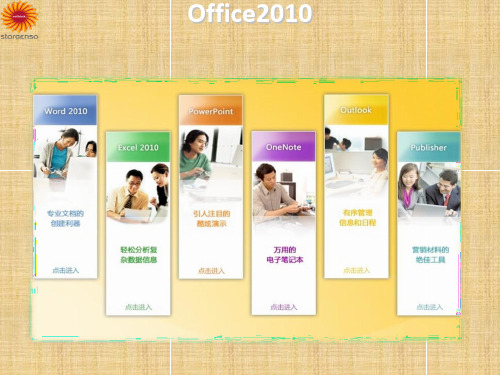
公式的输入
Office2010输入公式更加方便
插入选项卡
公式
插入新公式
Word中表格的应用
+ 修改列宽 + 居中对齐 + 边框和底纹效果 + 美化格式外观 + 单列排序和多列排序 + 插入图表 + 多页显示标题行
插入题注
+对图片和表格进行自动编号 引用 插入题注
关于word的格式
+ 保存为新格式 + 保存为早期格式 + 保存为PDF格式
1.1 Word 能为你带来什么
+ 1. 在Word中审查批阅文档
+ 2. 进行文字处理
+ 3. 可以编写长篇文档
+ 4. 使用表格制作工作中的文档
+ 5. 在Word中插入图表,进行数据分析
6. 在Word中输入信息,并进行美化
+ 7. 可以制作图文并茂的文挡
1.2 使用Word 2010的N个理由
office2010帮助已经被融入到每一个程序中用户只需单击帮助按钮或者使用f1键即可打开帮助窗口17word2010的窗口自定义功能区文件选项自定义功能区自定义快速访问工具栏文件选项自定义快速访问工具栏界面颜色方案和实时预览功能文件选项常规配色方案自动保存时间设定文件选项保存绘制图形插入图形图形的层叠组合拆分创建构建基块图线的对齐与分布插入图片屏幕截图修改图片大小裁剪图片艺术效果处理删除背景公式的输入office2010输入公式更加方便插入选项卡公式插入新公式word中表格的应用修改列宽居中对齐边框和底纹效果美化格式外观单列排序和多列排序插入图表多页显示标题行插入题注对图片和表格进行自动编号引用插入题注关于word的格式保存为新格式保存为早期格式保存为pdf格式保护文档文件信息保护文档标记为最终状态用密码进行加密限制编辑
WORD2010基本操作及应用

WORD2010基本操作及应用第1节常用操作1.1插入目录1)基本操作鼠标停留在待插入目录处,点击【引用】—【目录】—【插入目录】,选择相应的【格式】以及目录【显示级别】即可。
2)界面展示一、待插入目录状态二、插入目录三、设置目录格式1.2插入多级编号列表所谓多级列表是指Word文档中编号或项目符号列表的嵌套,以实现层次效果。
在Word2010文档中可以插入多级列表,操作步骤如下所述:第1步,打开Word2010文档窗口,在“开始”功能区的“段落”分组中单击“多级列表”按钮。
在打开的多级列表面板中选择多级列表的格式,如图所示。
第2步,按照插入常规编号的方法输入条目内容,然后选中需要更改编号级别的段落。
单击“多级列表”按钮,在打开的面板中指向“更改列表级别”选项,并在打开的下一级菜单中选择编号列表的级别,如图所示。
第3步,返回Word2010文档窗口,可以看到创建的多级列表,如图所示。
1.3定义新编号格式在Word2010的编号格式库中内置有多种编号,用户还可以根据实际需要定义新的编号格式。
在Word2010中定义新编号格式的步骤如下所述:第1步,打开Word2010文档窗口,在“开始”功能区的“段落”分组中单击“编号”下拉三角按钮,并在打开的下拉列表中选择“定义新编号格式”选项,如图所示。
第2步,在打开的“定义新编号格式”对话框中单击“编号样式”下拉三角按钮,在“编号样式”下拉列表中选择一种编号样式,并单击“字体”按钮,如图所示。
第3步,打开“字体”对话框,根据实际需要设置编号的字体、字号、字体颜色、下划线等项目(注意不要设置“效果”选项),并单击“确定”按钮,如图所示。
第4步,返回“定义新编号格式”对话框,在“编号格式”编辑框中保持灰色阴影编号代码不变,根据实际需要在代码前面或后面输入必要的字符。
例如,在前面输入“第”,在后面输入“项”,并将默认添加的小点删除。
然后在“对齐方式”下拉列表中选择合适的对齐方式,并单击“确定”按钮,如图所示。
Word2010知识要点
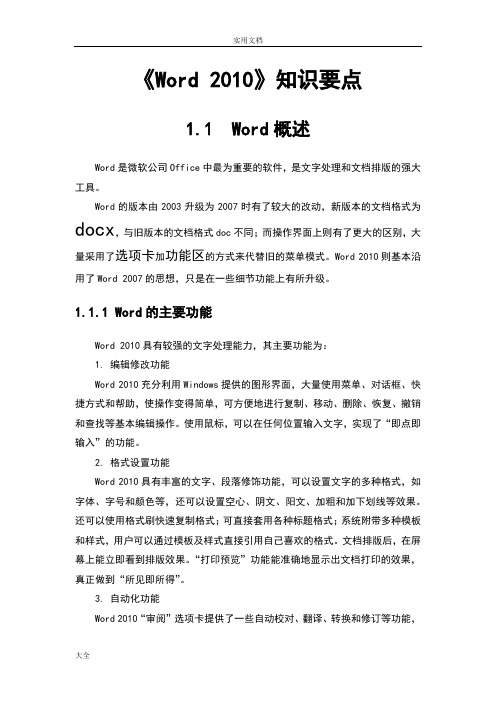
《Word 2010》知识要点1.1 Word概述Word是微软公司Office中最为重要的软件,是文字处理和文档排版的强大工具。
Word的版本由2003升级为2007时有了较大的改动,新版本的文档格式为docx,与旧版本的文档格式doc不同;而操作界面上则有了更大的区别,大量采用了选项卡加功能区的方式来代替旧的菜单模式。
Word 2010则基本沿用了Word 2007的思想,只是在一些细节功能上有所升级。
1.1.1 Word的主要功能Word 2010具有较强的文字处理能力,其主要功能为:1. 编辑修改功能Word 2010充分利用Windows提供的图形界面,大量使用菜单、对话框、快捷方式和帮助,使操作变得简单,可方便地进行复制、移动、删除、恢复、撤销和查找等基本编辑操作。
使用鼠标,可以在任何位置输入文字,实现了“即点即输入”的功能。
2. 格式设置功能Word 2010具有丰富的文字、段落修饰功能,可以设置文字的多种格式,如字体、字号和颜色等,还可以设置空心、阴文、阳文、加粗和加下划线等效果。
还可以使用格式刷快速复制格式;可直接套用各种标题格式;系统附带多种模板和样式,用户可以通过模板及样式直接引用自己喜欢的格式。
文档排版后,在屏幕上能立即看到排版效果。
“打印预览”功能能准确地显示出文档打印的效果,真正做到“所见即所得”。
3. 自动化功能Word 2010“审阅”选项卡提供了一些自动校对、翻译、转换和修订等功能,会自动检查语法和拼写错误并自动更正,自动统计字数,自动翻译,自动简繁体转换。
4. 表格处理功能Word 2010具有较强的表格处理功能,可以创建和编辑复杂的表格,表格中可以包含图形或其他表格;能任意地对表格的大小和位置进行调整;可以使用公式对表格数据进行简单的计算和排序,并根据数据创建图表。
5. 图文混排功能Word 2010提供了一套绘制图形和图片的功能,可以十分方便地创建多种效果的文本和图形。
Word 2010的基础知识

1.3 Word 2010的界面认识
化”按钮即可。 (2)移动窗口:在窗口尚未处于最大化状态时,用鼠标拖动窗口的标 题栏来移动窗口。 (3)改变窗口大小:在窗口尚未处于最大化状态时,将鼠标指针指向 窗口的边框,这时鼠标指针变成黑色双向箭头,拖动鼠标即可随意改变窗 口的大小。 3.文档间切换 当同时打开多个Word文档时,需要在各文档间切换。一般的方法是在 任务栏上单击相应的文档按钮,或从“窗口”菜单中选择相应的文档。
启动Word 2010后,弹出如图3-1所示的窗口。
1.3 Word 2010的界面认识
1.编辑窗口的基本结构及相应操作 (1)标题栏。标题栏位于窗口的顶端,用来显示文档的标题,包括 “控制菜单”图标、“最小化”按钮、“最大化”按钮(“还原”按钮)
1.3 Word 2010的界面认识
和“关闭”按钮。 图3-2自定义快速访问工具栏 标题栏最左端的控制菜单包括一些用于控制Word 2010窗口的命令, 单击该图标,弹出一个控制菜单。选中其中的某个命令,即可完成相应的 操作。用户也可以通过双击标题栏实现窗口的最大化和还原等操作。控制 菜单右侧为自定义快速访问工具栏,单击右侧的下拉按钮,可以快速选择 并执行如新建、打开、保存、打印、撤销、恢复等命令,用户也可以根据 习惯,将其放置于功能区下方,这时只需在打开的下拉列表中选择“在功 能区下方显示”选项,如图3-2所示。
Word 2010的基础知识
Word 2010的基础知识
Word 2010能够更轻松地协作使用和浏览长文档。为了提升影响 力,新增功能主要集中于为已完成的文档增色。通过这一新版本,可 以在浏览器和移动设备中利用内容丰富且为人熟知的文档处理功能。
1.1 Word 2010的功能和特点
1.具备Word以往版本的基本功能 Word 2010具备了之前版本Word的功能,如文件管理、文字编辑、表 格处理、图形处理、网络、文档保护、搜索功能、翻译功能、视图。 2.Word 2010新增功能 (1)使用功能区查找所需命令。在Office Fluent用户界面中,传统的 菜单和工具栏已被功能区所取代,功能区是一种将组织后的命令呈现在一 组功能区中的设计。功能区显示与应用程序中每个任务区最为相关的命令。 功能区都是按面向任务型设计的,每个功能区都是通过组将一个任务分解 为多个子任务,每个组中的命令按钮都执行一个命令或显示一个命令菜单。 (2)使用新的“文档导航”窗格和“搜索”功能浏览长文档。在
Word 2010 的功能和特点

CONTENTS
3.1.3 Word2010的界面认识
1. 编辑窗口的基本结构及相应操作 (1)标题栏。标题栏位于窗口的顶端,用来显示 文档的标题,包括“控制菜单”图标 、 “最小化” 按钮 、“最大化”按钮 (“还原”按钮 )和“关闭” 按钮 。标题栏最左端的控制菜单包括一些用于控制 Word 2010 窗口的命令,单击该图标,弹出一个控 制菜单。选中其中的某个命令,即可完成相应的操作。 用户也可以通过双击标题栏实现窗口的最大化和还原 等操作。控制菜单右侧为自定义快速访问工具栏,单 击右侧的下拉按钮 ,可以快速选择并执行如新建、 打开、保存、打印、撤销、恢复等命令,用户也可以 根据习惯,将其放置于功能区下方,这时只需在打开 的下拉列表中选择“在功能区下方显示”选项,如图 3-42 所示。
CONTENTS
3.1.1Word 2010 的功能和特点
(5)利用 Word 2010 极富视觉冲击力的图形更有效地 进行沟通。新的图表和绘图功能包含三维形状、透明度、投 影及其他效果。
(6)向图像添加艺术效果。Word 2010 可以向图片应 用复杂的“艺术”效果,使图片看起来更像草图、绘图或油 画。这可以轻松地优化图像,而无须使用其他照片编辑程序。
CONTENTS
3.1.3 Word2010的界面认识
Word 2010 采用了全新的 Ribbon 主题 风格界面,替代了采用分层菜单、工具栏和任 务窗格的界面,即采用功能区代替以往的菜单 模式。将软件的功能集成到若干功能区中,每 个功能区中集成若干功能分组,每个分组由几 个密切相关的命令按钮组成。帮助用户高效快 捷地查找、理解和使用命令,通过最少的点击 次数,找到所需要的操作,并且不再需要查看 软件帮助。 启动 Word 2010 后,弹出图 3-41 所示的窗 口
- 1、下载文档前请自行甄别文档内容的完整性,平台不提供额外的编辑、内容补充、找答案等附加服务。
- 2、"仅部分预览"的文档,不可在线预览部分如存在完整性等问题,可反馈申请退款(可完整预览的文档不适用该条件!)。
- 3、如文档侵犯您的权益,请联系客服反馈,我们会尽快为您处理(人工客服工作时间:9:00-18:30)。
公式的输入
Office2010输入公式更加方便
插入选项卡
公式
公式
插入新
Word中表格的应用
• 修改列宽 • 居中对齐 • 边框和底纹效果 • 美化格式外观 • 单列排序和多列排序 • 插入图表 • 多页显示标题行
插入题注
• 对图片和表格进行自动编号
引用
插入题注
关于word的格式
• 保存为新格式 • 保存为早期格式 • 保存为PDF格式
• 1. 设置文本和图像的格式
• 2. 使用 OpenType 功能微调文本
• 3. 【导航】窗格和搜索功能
• 4. 新增的 SmartArt 图形图片布局
• 5. 新增的艺术效果
• 6. 图片修正
• 7. 自动消除图片背景
• 8. 插入屏幕截图
1.3 安装Word 2010中文版
在使用Word 2010之前首先要安装该软件, 本节介绍如何安装Word 2010。 因为Word 2010属于Microsoft Office 2010自动办公软件的一部分,所以可以通 过安装Office 2010软件来安装Word 2010。本书在Windows XP Professional的操作环境下以 “Microsoft Office Professional Plus 2010”为例,进行Word 2010中文版安 装的介绍。
保护文档
文件
信息
• 标记为最终状态
• 用密码进行加密
• 限制编辑
保护文档
1.6 使用Word 2010 的帮助系统
Office 2010提供了一整套帮助系统,来解 决用户在使用过程中的各种的问题。这就 好比是一个私人老师,每当用户有疑问的 时候总可以通过帮助找到答案。 Office 2010帮助已经被融入到每一个程序 中,用户只需单击【帮助】按钮,或者使 用【F1】键即可打开帮助窗口。
1.7 Word 2010 的窗口
自定义功能区
文件
选项
自定义功能区
自定义快速访问工具栏
• 文件 栏
选项
自定义快速访问工具Fra bibliotek界面颜色方案和实时预览功能
文件
选项
常规
配色方案
自动保存时间设定
文件
选项
保存
绘制图形
插入图形 图形的层叠、组合、拆分 创建构建基块 图线的对齐与分布
插入图片
• 屏幕截图 • 修改图片大小 • 裁剪图片 • 艺术效果处理 • 删除背景
Office 2010
本章内容
• 1.1 Word 能为你带来什么 • 1.2 使用Word 2010的N个理由 • 1.3 安装Word 2010中文版 • 1.4 启动和退出Word 2010 • 1.5 了解Word 2010 的工作界面 • 1.6 使用Word 2010 的帮助系统 • 1.7 Word 2010 的窗口
1.1 Word 能为你带来什么
• 1. 在Word中审查批阅文档
• 2. 进行文字处理
• 3. 可以编写长篇文档
• 4. 使用表格制作工作中的文档
• 5. 在Word中插入图表,进行数据分析
6. 在Word中输入信息,并进行美化
• 7. 可以制作图文并茂的文挡
1.2 使用Word 2010的N个理由
1.4 启动和退出Word 2010
在介绍了如何安装Word 2010中文版之后, 本节介绍如何启动和退出Word 2010,这 是使用Word 2010编辑文档的前提条件。
1.5 了解Word 2010 的工作界面
打开Word 2010文档后,如果要对文字进 行处理,首先要了解文档的窗口具有什么 样的功能。本节对文档的窗口进行详细的 介绍。
